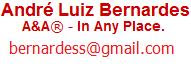Eventualmente recebo perguntas sobre como definir KPIs.
Os KPIs (Key Performance Indicator), nos mostram quando atingimos os alvos que estabelecemos, orientando as nossas ações para melhorarmos os nossos resultados.
Veja mais artigos sobre KPIs aqui.
Todos os modelos de negócio prescidem a lucratividade, para atingí-la precisamos medí-la. É necessário compreendermos performance do nosso modelo de negócio em todos os seus diversos e distintos âmbitos.
Os indicadores de performance além de captarem e demonstrarem o que de fato está acontecendo, também precisam sugerir uma ação prática para correção.
O valor do KPI deve ser estratégico
Quaisquer medições realizadas através indicadores pontuais, devem estar conectados com os valores identificados no planejamento estratégico da empresa realizado pela alta administração.
O KPI deve ser sistêmico
Um KPI nunca pode ser visto isoladamente e sim integrado ao conjunto de KPIs da empresa, bem como integrado a outras áreas da empresa. Da mesma forma, o conjunto de indicadores métricos de um KPI deve estar convergente com o direcionador de valor do KPI.
Os valores de desempenho devem ser desdobrados
As metas dos valores desejados pela alta administração da empresa e suas respectivas métricas de desempenho, deve ser repartido entre as partes intervenientes de cada processo.
Deve Ter um Modelo Robusto
Os modelos utilizados em um KPI devem ser robustos para proporcionar resultados coerentes e verdadeiros. Deve se tomar o cuidado para que o modelo não seja muito complexo, pois isto dificultaria a sua aplicação.
O modelo deve ser de fácil assimilação e obtenção
O modelo utilizado nos indicadores de um KPI deve ser simples o suficiente para que todos os responsáveis pelo seu desempenho possam compreendê-lo. Além disso, precisa ser obtido de forma fácil, preferencialmente através de sistemas computacionais.
O KPI pressupõe responsabilidade, mas também autoridade
Os elementos que são responsabilizados pelo desempenho de KPIs e suas várias métricas indicadoras, devem também possuir autoridade para o gerenciamento das melhorias.
Deve propiciar uma recompensa
Os gestores de cada parte responsável por um indicador métrico devem ser recompensados pelo seu desempenho individual e também pelo desempenho coletivo (inclusive do KPI).
Além dessas características básicas de um KPI, tornam-se necessários alguns aspectos importantes na construção do conjunto de seus indicadores:
- Os dados que alimentam os modelos devem ser confiáveis e válidos;- As metas estabelecidas em cada indicador métrico devem ser plausíveis de realização;- Proporcionar condições para que as ações na busca das melhorias possam ser executadas;- Um indicador que não é cobrado, certamente será desprezado.
Referências:
Tags: KPI, Key, Performance, Indicator, BI,